Nouveau : les Enregistrements d’Overwatch – De nouveaux points de vue sur vos parties
Découvrez vos parties d’Overwatch d’un nouvel œil avec la fonctionnalité Enregistrements, disponible dès maintenant sur la région publique de test (RPT) d’Overwatch. Les Enregistrements vous permettent de regarder vos anciennes parties à partir du point de vue de votre choix. Que vous vouliez une vue à la première personne, à la troisième, ou aérienne, cet outil les met toutes à votre disposition.
Affinez vos stratégies en ralentissant ou accélérant la partie pour comprendre exactement comment s’est déroulé un moment-clé, ou pour obtenir une meilleure vue de l’action, avec ou sans l’IU. La fonctionnalité Enregistrements est actuellement disponible pour PC seulement sur le RPT, mais sera bientôt accessible sur consoles.
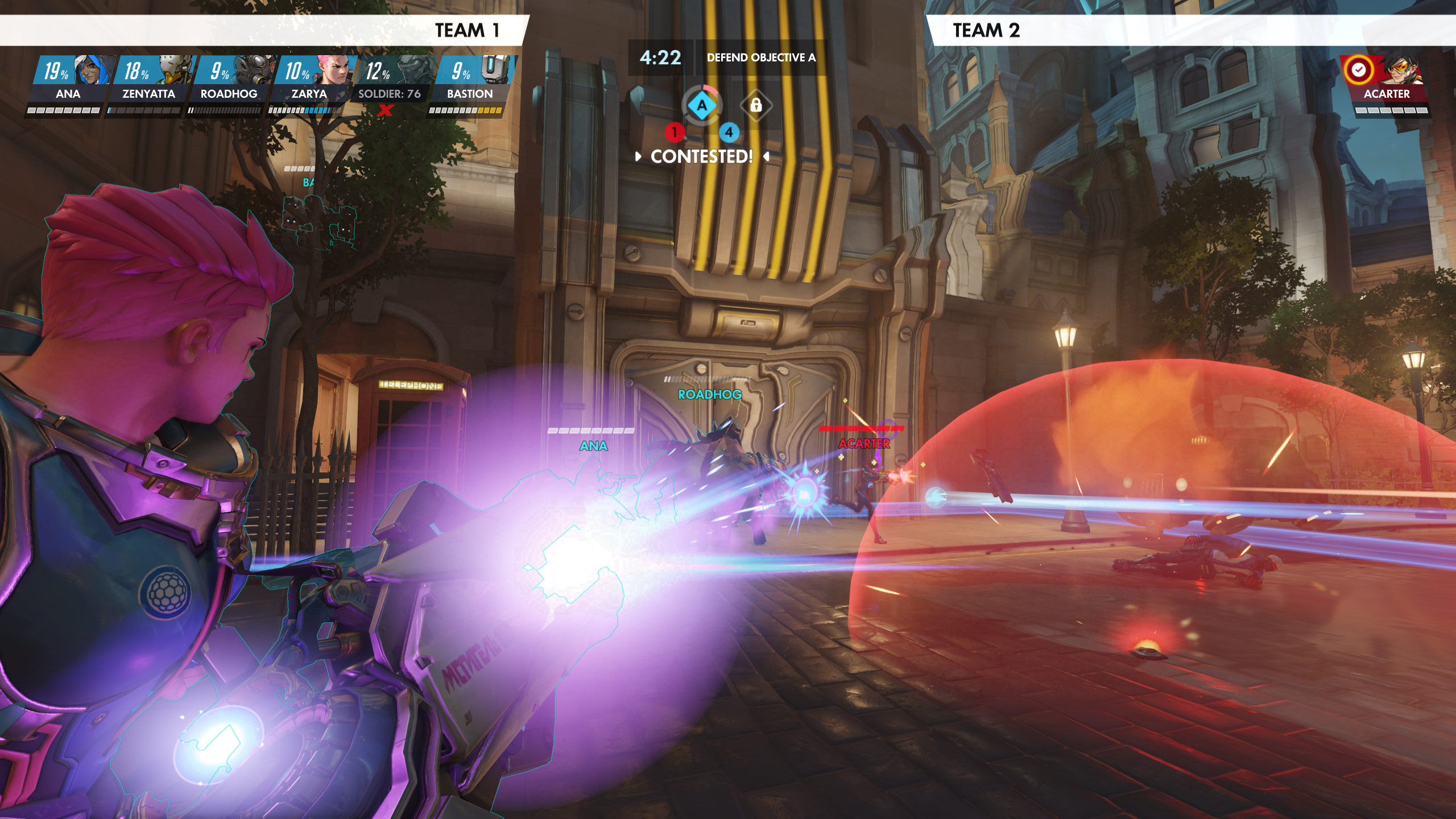
Accéder aux Enregistrements
Les Enregistrements disponibles sont accessibles dans votre Profil de joueur, onglet Enregistrements. Vous pourrez consulter vos dix dernières parties dans tous les modes de jeu (sauf le didacticiel et le champ de tir). Les Enregistrements resteront disponibles pendant toute la durée de vie de la mise à jour en cours : comme les Temps forts, les Enregistrements sont réinitialisés à chaque nouvelle mise à jour.
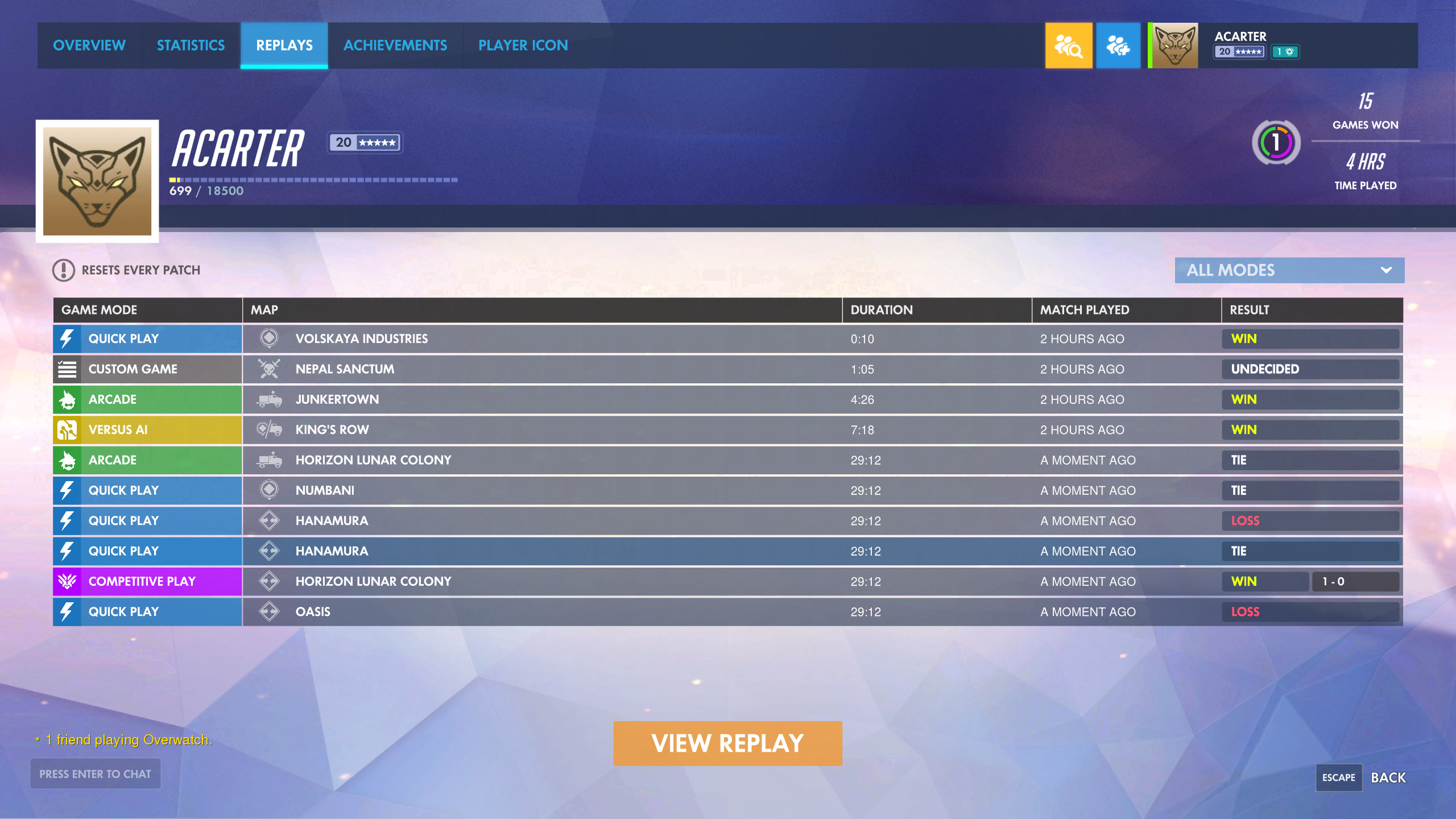
Raccourcis clavier
Voici quelques raccourcis clavier par défaut pratiques pour commencer et vous donner une idée de la façon dont vous pouvez contrôler les Enregistrements.
- N : Afficher/cacher les commandes
- Z, Q, S et D : Déplacer la caméra sur un même plan
- A et E : Monter et descendre la caméra
- Roulette vers le haut : Accélérer la rediffusion
- Roulette vers le bas : Ralentir la rediffusion
- Ctrl + P : Alterner entre lecture et pause
- Espace : Alterner entre vue à la première et à la troisième personne
- Boutons gauche/droite de la souris : Passer des vues à la première ou troisième personne à la caméra libre
- F1–F12 : Suivre les joueurs (correspond à la liste des joueurs affichée avec les commandes du média)
- À : Placer la caméra sur l’objectif
- Ctrl + L : Superposer la carte
- Ctrl + &–Ctrl + Ç : Sauvegarder des signets
- &–Ç : Rétablir les signets des caméras
La liste complète des raccourcis est disponible en appuyant sur Échap, puis en sélectionnant Options > Commandes > Spectateur. Ces raccourcis clavier sont entièrement personnalisables.
Observez comme les pros
Voici quelques astuces pour vous aider à tirer le meilleur parti des Enregistrements :
- Si vous voulez apprendre comment un joueur en particulier se sert d’un héros, observez-le, mais aussi l’ennemi qu’il attaque. Cela vous permettra de comprendre les différences entre leurs styles de jeu.
- Utilisez la carte superposée (Ctrl + I) pour regarder la partie : cela vous permettra de mieux comprendre le déroulement des combats de groupe. L’icône de chaque héros comporte des indicateurs de statut qui vous montrent précisément ce qui arrive à chaque joueur.
- Pour profiter au mieux de la carte superposée, placez la caméra très haut dans le ciel et regardez vers le sol. Ceci vous permettra de recréer une vue de dessus grâce à l’outil.
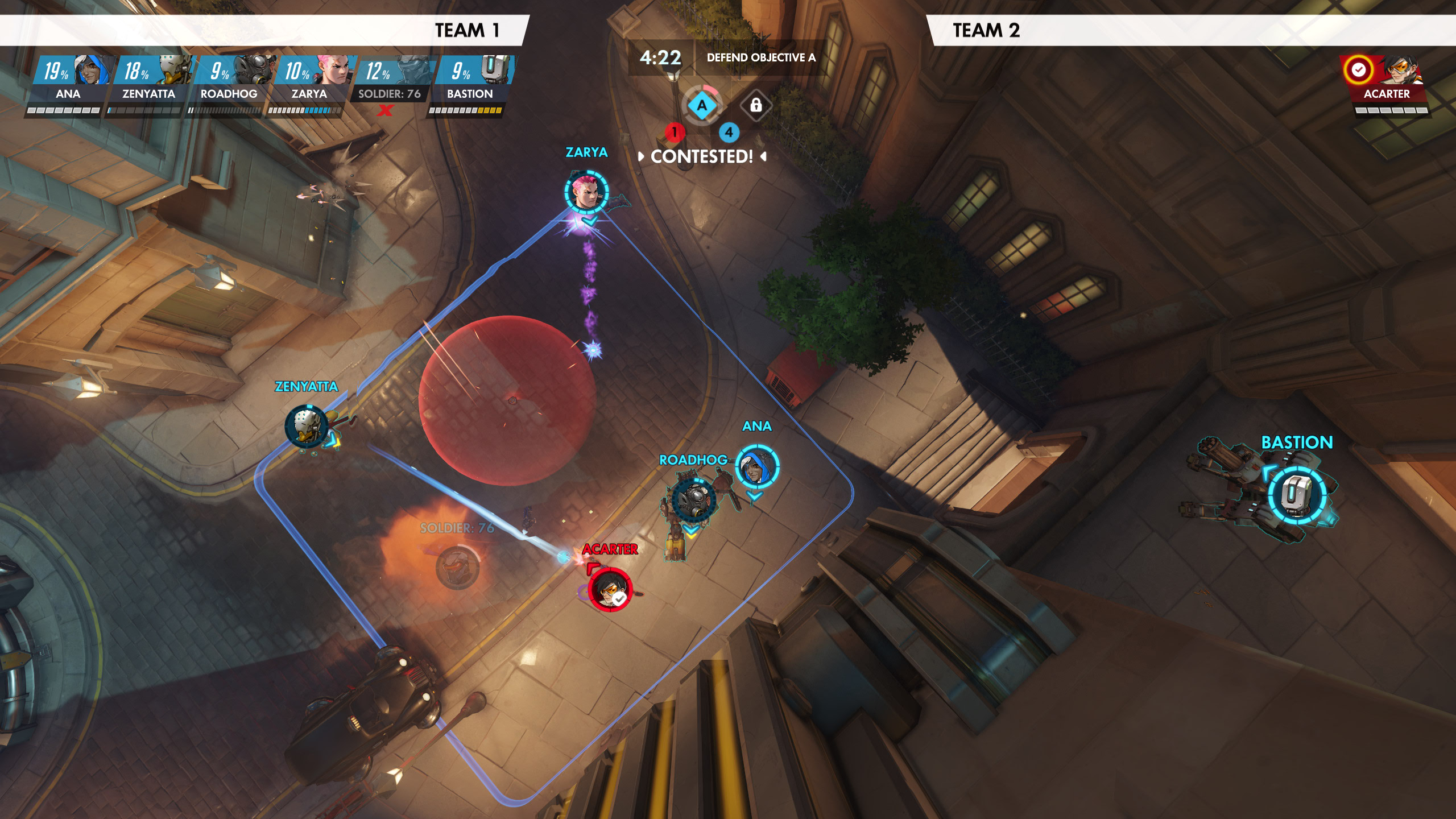
- Placer des caméras fixes à certains emplacements peut vous aider à obtenir différentes perspectives sur les combats et à mieux comprendre le roulement des équipes. N’oubliez pas d’enregistrer les positions dans vos signets à chaque nouvelle partie.
- Si vous créez des clips pour en faire des vidéos, n’abusez pas du ralenti. Pour un effet plus dramatique, ralentissez uniquement les moments percutants d’une action ou d’un combat.